苹果手机怎么升级到8 ios8升级教程全攻略
随着苹果公司不断推陈出新,iOS 8系统的发布为用户带来了许多全新的功能和改进,提升了手机的使用体验,为了让广大用户能够顺利升级到iOS 8,本文将为您提供一份详细的升级教程全攻略。从准备工作到实际操作,我们将一步一步引导您完成升级过程。无论您是首次升级的新手,还是有经验的老用户,这篇文章都将为您提供实用的技巧和注意事项,确保您的苹果手机能够顺利升级到最新系统,让您尽情享受iOS 8带来的各种新特性。
ios8升级教程全攻略
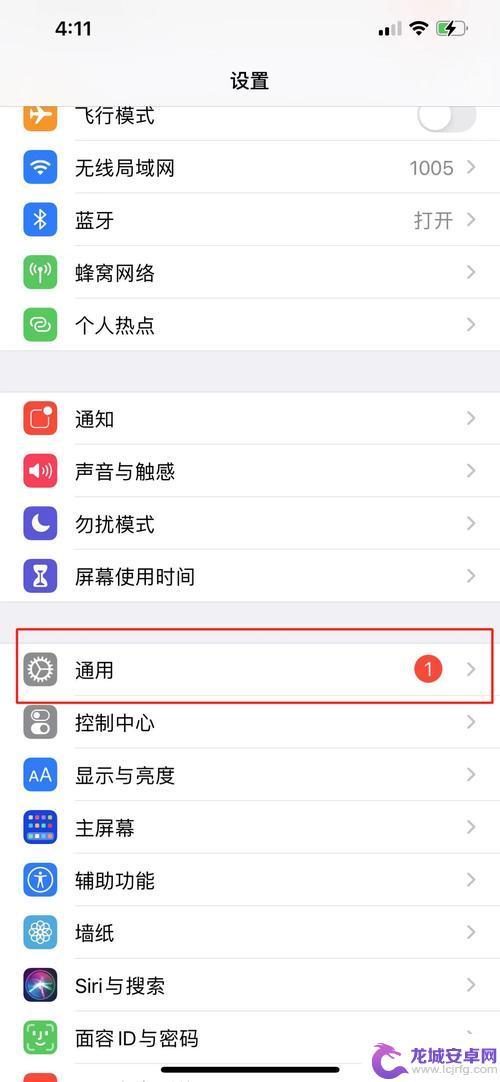
苹果iOS8系统的升级 第一种方法:
步骤一:
首先准备一部苹果手机,还需要进行手机的清除。要让手机的存储空间保持在5以上。
步骤二:
做好准备工作以后,打开苹果手机。找到屏幕当中的“设置”应用,将“设置”应用打开以后,在出现的菜单当中找到“通用”选项,并选择让手机进入“通用”设置页面。
步骤三:
将“通用”设置打开以后,在出现的列表当中找到“软件更新”选项,并选择让手机进入软件的更新模式。
步骤四:
大约等待一段时间,当苹果手机自动检测到最新版本的iOS8系统时。我们选择屏幕中出现的“下载并更新”选项,即可将苹果手机的系统升级成iOS8系统。
苹果iOS8系统的升级 第二种方法:
步骤一:
首先在电脑上进入苹果官方网站下载和安装iTunes软件。
步骤二:
下载好iTunes软件以后,使用数据线将苹果手机和电脑连接起来,然后使用鼠标打开电脑的iTunes软件。
步骤三:
将软件打开以后,在软件当中找到相应的iPhone图标,并选择进入,然后再点击弹出窗口的“检查和更新”选项。
步骤四:
接着等待一段时间,当电脑检查到最新版本的iOS8系统以后,进行下载和更新操作。
步骤五:
等待电脑将iOS8系统的固件下载好以后,将下载好的固件更新到iPhone设备上即可完成iOS8系统的升级操作。
以上就是苹果手机怎么升级到8的全部内容,有遇到这种情况的用户可以按照小编的方法来进行解决,希望能够帮助到大家。












